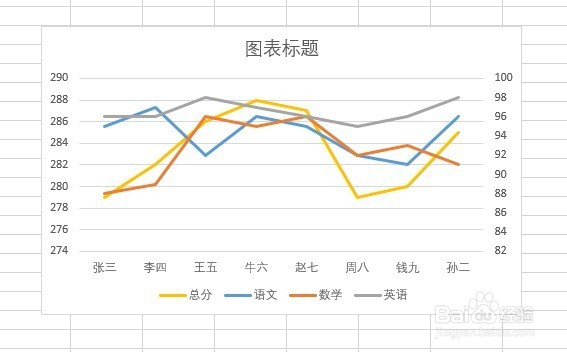1、首先在电脑上用Excel打开要编辑的表格,然后选中表格中的数据
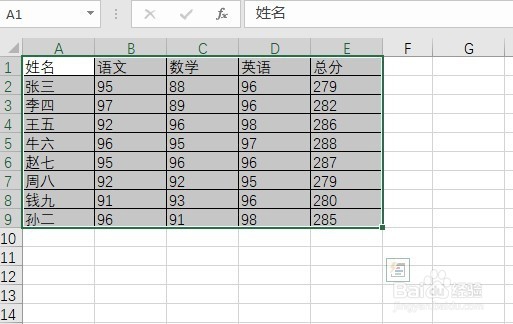
2、接下来点击Excel菜单栏中的“插入”菜单
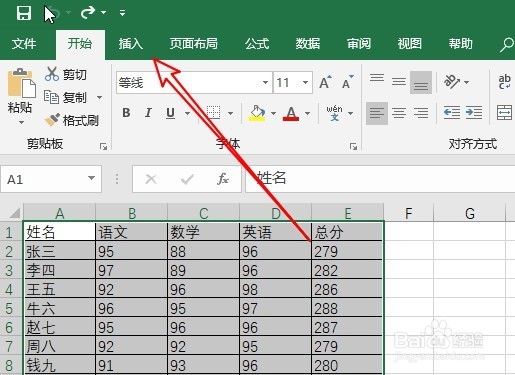
3、接下来在打开的插入工具栏上找到折线图标,然后选择折线图的图标。

4、这时可以看到生成了折线图,但折线的变化情况不大,不方便了解数据变化情况。
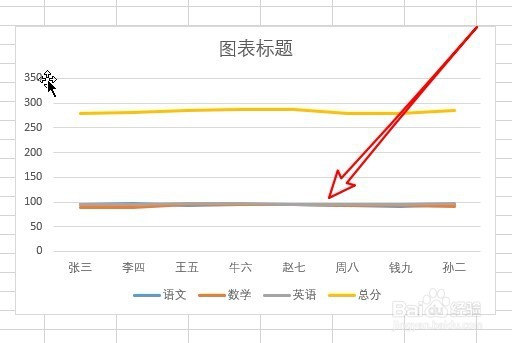
5、这时我们可以右键点击其中一个数据比较小的折线,在弹出菜单中选择“设置数据系统格式”的菜单项。

6、接下来在打开的设置数据系统格式菜单中,我们选择“次坐标轴”设置项。

7、这时可以看到刚刚设置的折线发生了很大的变化,这样可以方便的了解数据的变化情况。
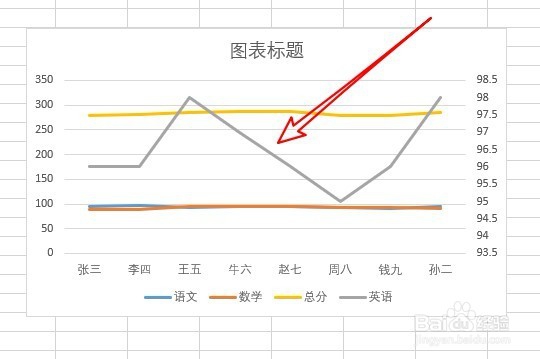
8、用同样的方法,我们可以设置其它的折线,最后看一下设置后的效果,通过设置次坐标轴可以方便的了解数据的变化情况了。